-
![]() Windows向けデータ復旧
Windows向けデータ復旧
- Data Recovery Wizard Free購入ダウンロード
- Data Recovery Wizard Pro 購入ダウンロード
- Data Recovery Wizard WinPE購入ダウンロード
- Partition Recovery購入ダウンロード
- Email Recovery Wizard購入ダウンロード
- おまかせデータ復旧サービス
概要:
ユーザーのプロファイルを別のServerに移行するには、どうしたらいいですか?本文では、ユーザーの設定、データ及びアプリケーションなどのユーザープロファイルを最新のServer 2021に移行する方法を皆さんに紹介します。
Serverの全体を移動するには、かなり時間が必要ですので、それを行いたくない場合もあります。しかし、Windows Server向けデータ移行ツールを使用する場合、ユーザーのアカウントおよびその関連のファイルのみを移行できます。それでは、このようなニーズがある方に、Windows Serverでユーザーのプロファイルを別のサーバーに移行する簡単な方法を紹介します。
ユーザープロファイルを新しいサーバーに移行することは、面倒な作業です。ここで、まずはその面倒さについて皆さんに解説します。
通常、ユーザープロファイルは、ユーザーが作成したデータのコレクションであり、ドキュメント、デスクトップ、およびユーザーアカウントの設定で構成されます。ユーザーのアカウントデータはCドライブで利用できます。
この投稿では、元のServerのユーザープロファイルを最新のServer 2021に移行する方法を紹介します。本文の内容を参照して、信頼性の高いデータ移行ツールを使って、完全で正確な手順に従って、簡単にユーザープロファイルをServer 2021に移行できます。
それでは、次の詳細のガイダンスを参考しましょう。
Windows Serverデータ移行ソフトに関しては、いくつかのツールが市場で入手可能です。その中で、一番人気のEaseUS Todo PCTransが最も信頼性があり、これらのおすすめになります。
EaseUS Todo PCTrans Technicianは、IT業者向けのデータ移行ソフトとして、Windows Serverの各エディションにも完璧に互換できます。また、ユーザーフレンドリーなインターフェイスと独自の機能をも備えているので、最新のServer 2021にユーザープロファイルを移行する最も適切なツールだと考えられています。さらに、ユーザープロファイルの移行だけではなく、次のようないくつかの特別で便利な機能を利用できます。
これは、プロファイルを問題なくすばやく新しいサーバーに簡単に移行するための最良のツールの1つです。転送時にすべての側面がカバーされるようにします。
Serverの移動であれ、ユーザープロファイルの移動であれ、非常に複雑な作業になります。ただし、このようなプロなツールを使ったら、社内にはない柔軟性のあるデータ移行ソリューションを提供しています。
それでは、ユーザープロファイルを新しいサーバーに簡単に移動または移行する方法については、以下の手順に従ってください。
ステップ1:古いパソコンの準備
まず、古いパソコンに EaseUS Todo PCTrans をインストールして起動します。「データ転送」→「古いPC」を選択してください。

次に、「直接転送」を選び、「次へ」をクリックします。

ステップ2:新しいパソコンの準備
新しいパソコンにも EaseUS Todo PCTrans をダウンロードして起動し、「新しいPC」を選択したら「次へ」をクリックします。

「直接転送」を選んで「次へ」をクリックし、「ネットワーク」を選択してもう一度「次へ」をクリックします。すると、自動的に古いパソコンがスキャンされます。
※両方のパソコンが同じネットワーク(LAN)に接続されている必要があります。

表示された古いパソコンを選択して「接続」をクリックしてください。接続が完了すると、古いパソコン内のデータがスキャン・分析されます。少し時間がかかることがあります。

ステップ3:アカウントを選択して転送する
新しいパソコン側で、アカウント設定を選択して、「転送」ボタンをクリックして、データの引っ越しを開始しましょう。
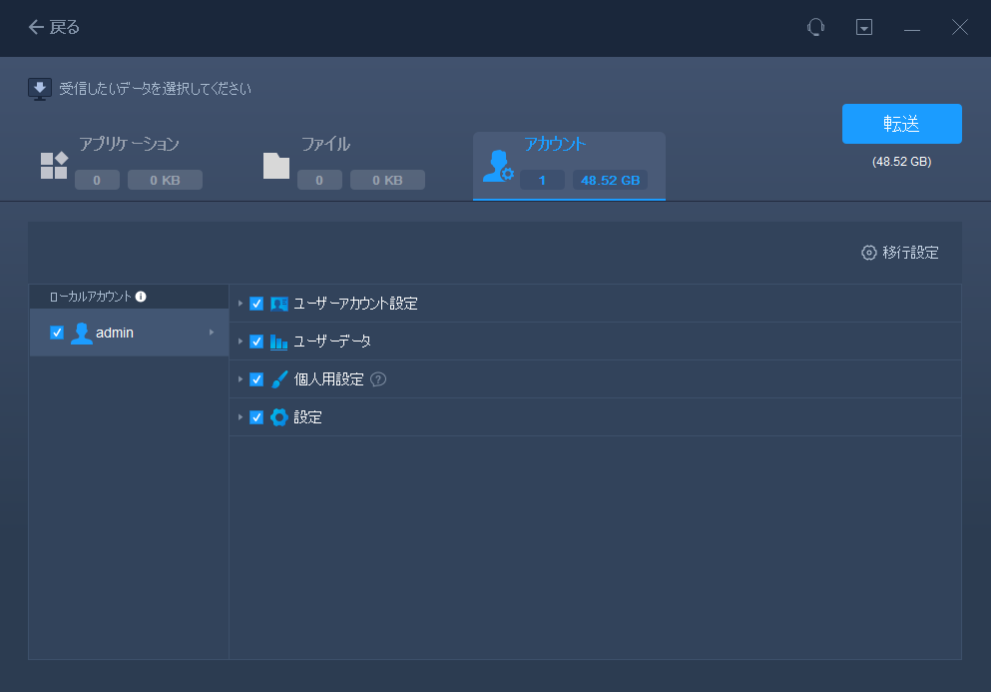
ユーザープロファイルを新しいサーバーに移行するのは面倒な作業ですが、データ移行ツールに関しては、EaseUS Todo PCTransを使用すると簡単になります。新しいサーバーへのプロファイルの移行には、このツールを強くお勧めします。このツールには、ユーザーが問題なくプロファイルを1つのサーバーから新しいサーバーに安全かつ迅速に移行するのに役立ついくつかの独自の機能があります。このツールのもう1つの優れた点は、無料でダウンロードできることです。また、新しいユーザーは、テスト目的で無料の試用版を入手することもできます。